Oplossing: Niet Vastgepinde Apps Blijven Terugkomen op Windows 11

Als niet vastgepinde apps en programma

Afbeeldingen met een hoge resolutie bieden meer details dan versies met een lage resolutie. Hoewel een versie van een afbeelding die je op een gegeven moment leuk vond, misschien goed was als bureaubladachtergrond op een oude 1080p-monitor, ziet deze er niet zo goed uit op een nieuwe 4K-monitor. Er zijn tools om afbeeldingen op internet te vinden, die werken met zowel afbeeldingen die u hebt opgeslagen als afbeeldingen die op internet worden gehost.
Omgekeerd zoeken naar afbeeldingen
Vrijwel iedereen die Google heeft gebruikt, weet dat je ook naar afbeeldingen kunt zoeken. Wat u misschien niet weet, is dat u specifiek een afbeelding kunt indienen als uw zoekterm, in een proces dat 'Omgekeerde afbeelding zoeken' wordt genoemd. Wanneer u de functie voor het zoeken naar omgekeerde afbeeldingen gebruikt, kunt u een afbeelding uploaden, een afbeeldings-URL kopiëren en plakken, of een afbeelding aanklikken en slepen.
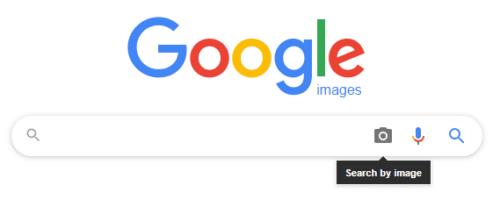
Om een omgekeerde afbeeldingszoekopdracht uit te voeren, klikt u op het camerapictogram in de zoekbalk van Google Afbeeldingen.
Google retourneert vervolgens vier soorten zoekresultaten, namelijk identieke afbeeldingen, een voorgestelde zoekterm, visueel vergelijkbare afbeeldingen en pagina's die de afbeelding bevatten. De eerste is het meest interessant omdat Google kopieën van dezelfde afbeelding identificeert, zelfs als ze een andere resolutie hebben. Als u op "Alle formaten" klikt, toont Google u eerst alle versies van de afbeelding die het heeft geïndexeerd met de versies met de hoogste resolutie.
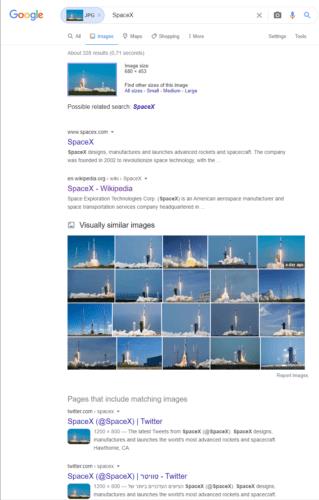
Klik op "Alle formaten" om naar alle versies van de afbeelding te zoeken.
Het is niet gegarandeerd, maar een van de eerste resultaten kan een hogere resolutie hebben dan de versie die u als zoekterm hebt gebruikt. In de bovenstaande afbeelding was de zoekterm bijvoorbeeld een afbeelding van 680 × 453 van een opstijgende SpaceX-raket, hier kunt u zien dat de grootste versie die Google heeft geïndexeerd 3000 × 2000 is.
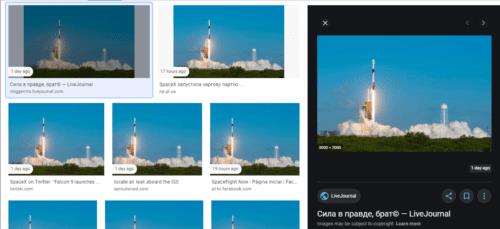
De versies van dezelfde afbeelding zijn gerangschikt op resolutie, dus probeer de eerste paar, kijk of ze van goede kwaliteit zijn en een hogere resolutie dan uw versie.
Imagus
Chrome en Firefox hebben beide een extensie genaamd Imagus die een omgekeerde afbeeldingszoekopdracht uitvoert van elke afbeelding waar u met uw muis overheen beweegt. Dit kan even wennen zijn en kan uw dataverbruik verhogen, maar het is geweldig voor het vinden en weergeven van de hoogste resolutieversie van een afbeelding. Imagus gebruikt een reeks zoekmachines voor omgekeerde afbeeldingen, dus kan mogelijk resultaten vinden die niet in Google Afbeeldingen staan. Je vindt de extensie hier voor Chrome en hier voor Firefox .
Om Imagus te gebruiken, beweegt u uw muis over een afbeelding of zelfs een link naar een afbeelding en het zal proberen een versie met hoge resolutie in een pop-up te laden.
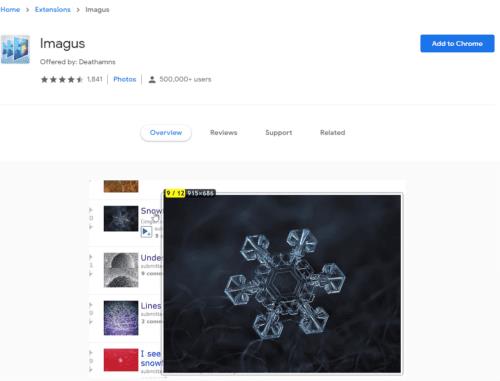
Imagus kan u helpen om versies met hoge resolutie van afbeeldingen op internet te vinden door er met uw muis overheen te gaan.
Als niet vastgepinde apps en programma
Verwijder opgeslagen informatie uit Firefox Autofill door deze snelle en eenvoudige stappen te volgen voor Windows- en Android-apparaten.
In deze tutorial laten we je zien hoe je een zachte of harde reset uitvoert op de Apple iPod Shuffle.
Er zijn zoveel geweldige apps op Google Play dat je niet anders kunt dan je abonneren. Na een tijdje groeit die lijst, en moet je jouw Google Play-abonnementen beheren.
Rommelen in je zak of portemonnee om de juiste kaart te vinden kan een groot ongemak zijn. In de afgelopen jaren hebben verschillende bedrijven
Wanneer je de Android downloadgeschiedenis verwijdert, help je om meer opslagruimte te creëren, naast andere voordelen. Hier zijn de te volgen stappen.
Deze gids laat je zien hoe je foto
We hebben een beetje tijd doorgebracht met de Galaxy Tab S9 Ultra, en het is de perfecte tablet om te koppelen aan je Windows PC of de Galaxy S23.
Dempen van groepsberichten in Android 11 om meldingen onder controle te houden voor de Berichten-app, WhatsApp en Telegram.
Wissen van de Adresbalk URL geschiedenis op Firefox en houd je sessies privé door deze snelle en eenvoudige stappen te volgen.







